روش 1: حالت سازگاری را فعال کنید
ما پیشنهاد می کنیم با ساده ترین گزینه ها برای حل مشکل کد استفاده کنید. 0xc0000142، که هنگام تلاش برای راه اندازی برنامه در ویندوز 10 ظاهر می شود. روش اول فعال کردن حالت سازگاری با نسخه های قبلی سیستم عامل است که مخصوصاً برای برنامه های قدیمی بیشتر مورد استفاده قرار می گیرد.
- ابتدا فایل اجرایی یا میانبر برنامه مورد نظر را پیدا کرده و روی آن کلیک راست کنید ، در اینجا انتخاب کنید "خواص".
- در حالی که در برگه است "سازگاری"، بر روی کلیک کنید عیب یابی سازگاری را اجرا کنید برای بررسی پارامترهای خودکار
- صبر کنید تا اسکن تمام شود ، سپس فشار دهید از گزینه های پیشنهادی استفاده کنید.
- تأیید برنامه را اجرا کنید و در صورت بروز مجدد خطا ، تنظیم را لغو کرده و ادامه دهید.
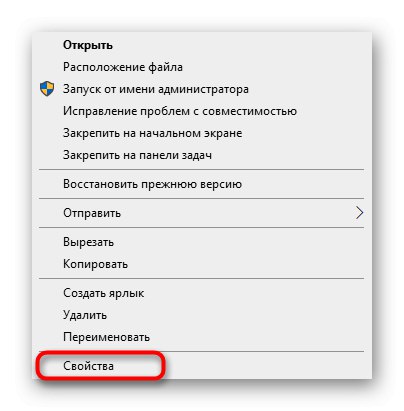
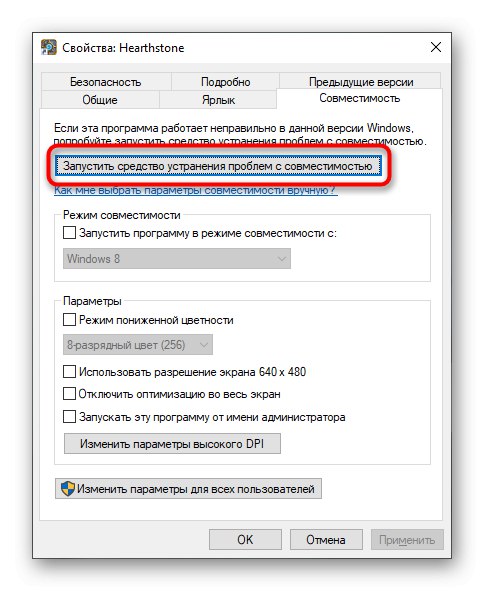
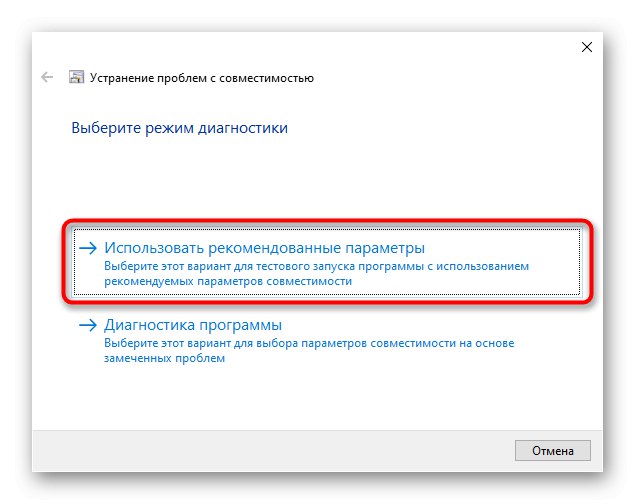
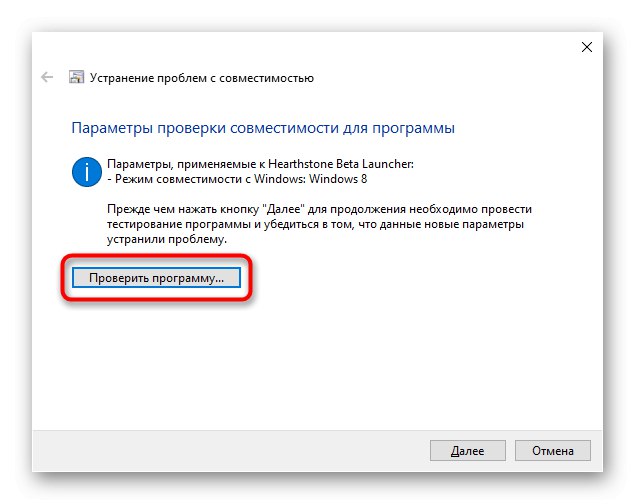
در مواردی که پارامترهای انتخاب شده خودکار متناسب نبودند ، سعی کنید آنها را به صورت دستی تنظیم کرده و هر مقدار را بررسی کنید. برای انجام این کار ، به همان منوی پنجره بازگردید "خواص" و این مراحل را دنبال کنید:
- کادر را علامت بزنید "برنامه را در حالت سازگاری برای:.
- منوی کشویی را باز کنید و یکی از گزینه های سازگاری با عقب را انتخاب کنید.
- پارامترهای اضافی را با بررسی هر یک به نوبت تنظیم کنید
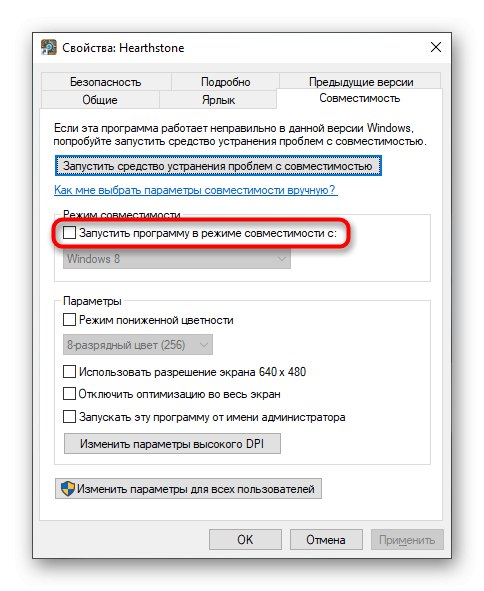
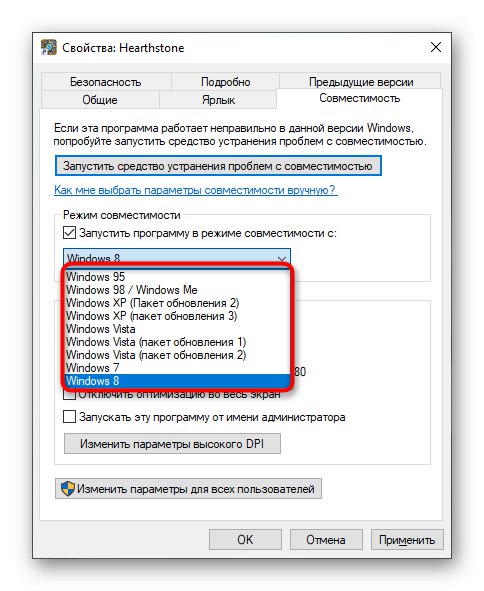
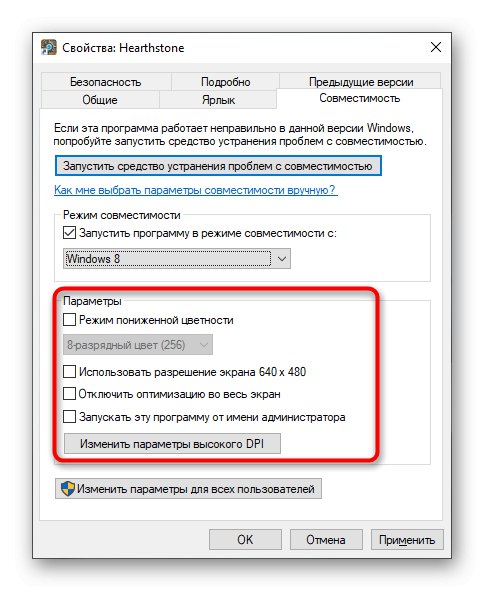
در صورت بروز مجدد خطا ، پارامترها را تغییر دهید. در شرایطی که هیچ یک از تنظیمات تاثیری نداشته است ، حالت سازگاری را خاموش کرده و به سراغ راه حل های بعدی بروید.
روش 2: برنامه های مشکوک را حذف کنید
گاهی اوقات رایانه کاربر برنامه های ناشناخته ای پیدا می کند که خودش نصب نکرده است. آنها می توانند ظهور مشکلات مختلفی را تحریک کنند ، از جمله مسئله مورد بحث در این مقاله. توصیه می شود لیستی از این نوع نرم افزارها را به صورت دستی بررسی کرده و در صورت لزوم ، اجزای مشکوک را حذف کنید.
- باز کن "شروع" و رفتن به "گزینه ها".
- یک دسته را انتخاب کنید "برنامه های کاربردی".
- لیست برنامه ها را مرور کنید و برنامه هایی را که نیازی به آنها ندارید یا وجود آنها شما را مشکوک می کند حذف کنید.
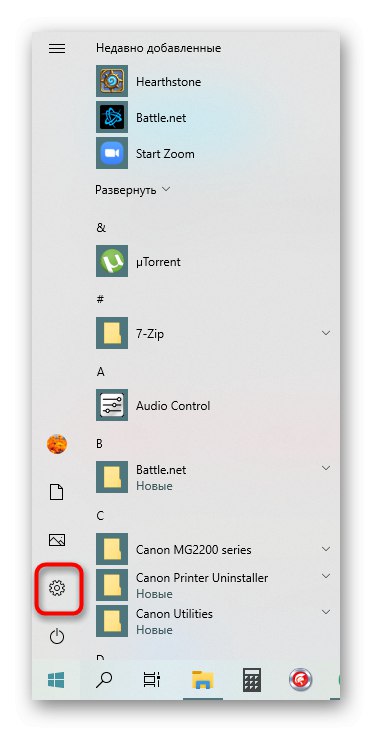
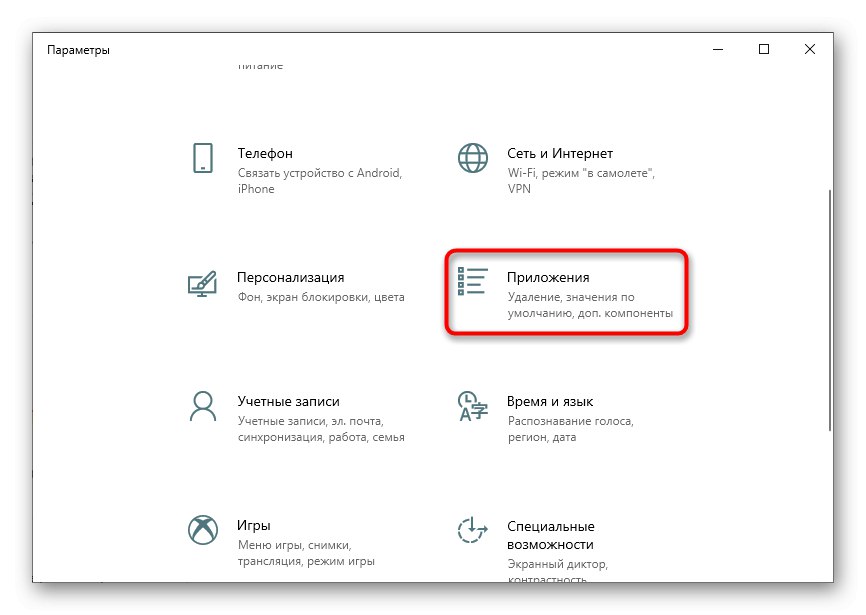
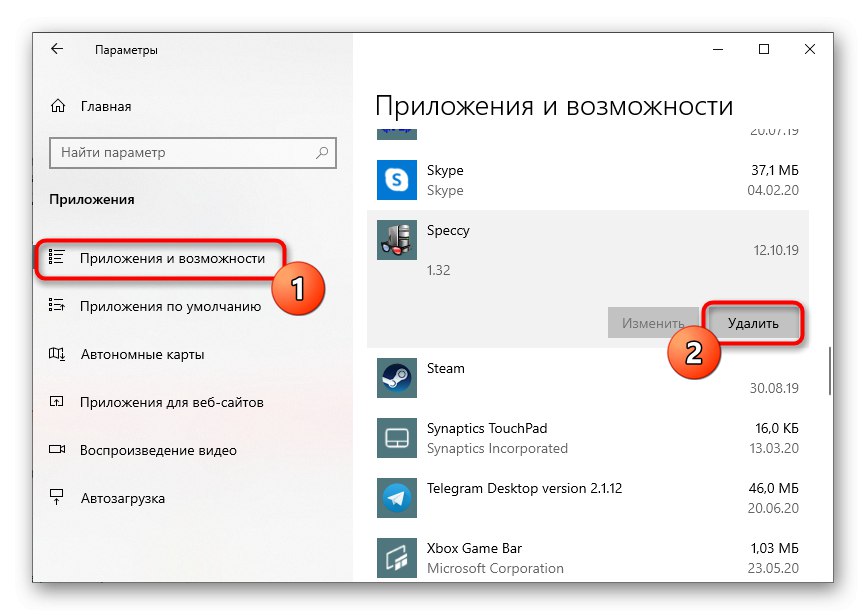
گزینه های دیگری برای حذف نصب نرم افزار در ویندوز 10 وجود دارد ، از جمله گزینه ای که نمی تواند توسط ابزارهای استاندارد حذف نصب شود. برای راهنماهای دقیق در مورد این مباحث ، به مقاله های موجود در پیوندهای زیر مراجعه کنید.
جزئیات بیشتر:
حذف نصب بازی ها در رایانه ویندوز 10
روش های حذف نصب برنامه های نصب نشده در ویندوز 10
توجه داشته باشید که پس از حذف برنامه های عجیب و غریب ، اگر آنها یافت نشد ، توصیه می شود سیستم را از نظر ویروس اسکن کنید تا از آلودگی با انواع تهدیدات جلوگیری شود. درک این موضوع به مطالبی جداگانه از نویسنده دیگر ما کمک می کند.
جزئیات بیشتر: مبارزه با ویروس های رایانه ای
روش 3: ویرایش کلید رجیستری
که در "ویرایشگر رجیستری" یک پارامتر وجود دارد که هنگام راه اندازی بازی ها و برنامه ها ، روی کتابخانه های پیوند پویا تأثیر می گذارد. یک مقدار نادرست می تواند بر صحت بارگذاری تأثیر منفی بگذارد ، بنابراین بهتر است آن را بررسی کنید و در صورت لزوم آن را تغییر دهید.
- ابزار را باز کنید "اجرا کن" از طریق Win + R، در زمینه بنویسید
regeditو سپس بر روی کلیک کنید وارد. - مسیر را دنبال کنید
HKEY_LOCAL_MACHINESOFTWAREM Microsoft Windows Windows NTCurrentVersionWindows. - پارامتر را در آنجا پیدا کنید "LoadAppinit_DLLs" و با دکمه سمت چپ ماوس روی آن دوبار کلیک کنید.
- مقدار را به تغییر دهید «0».
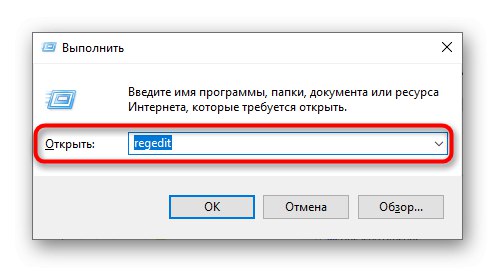
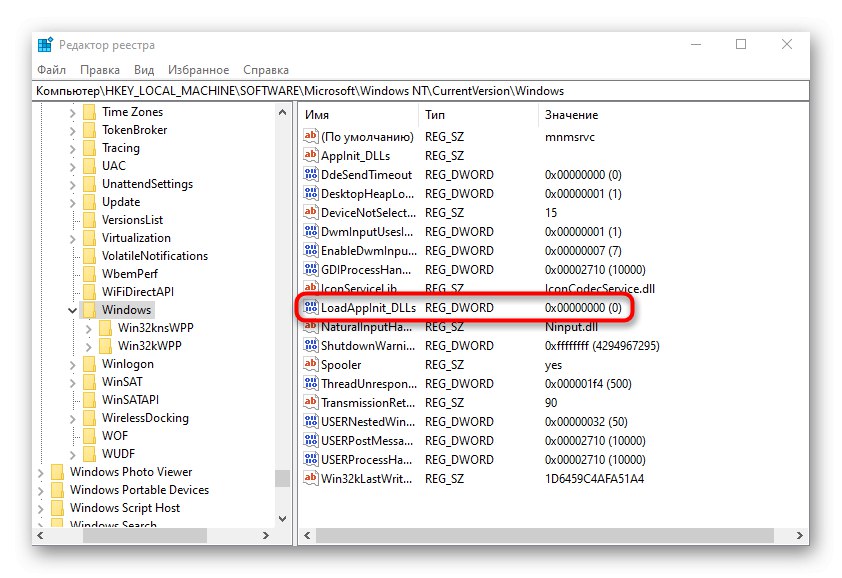
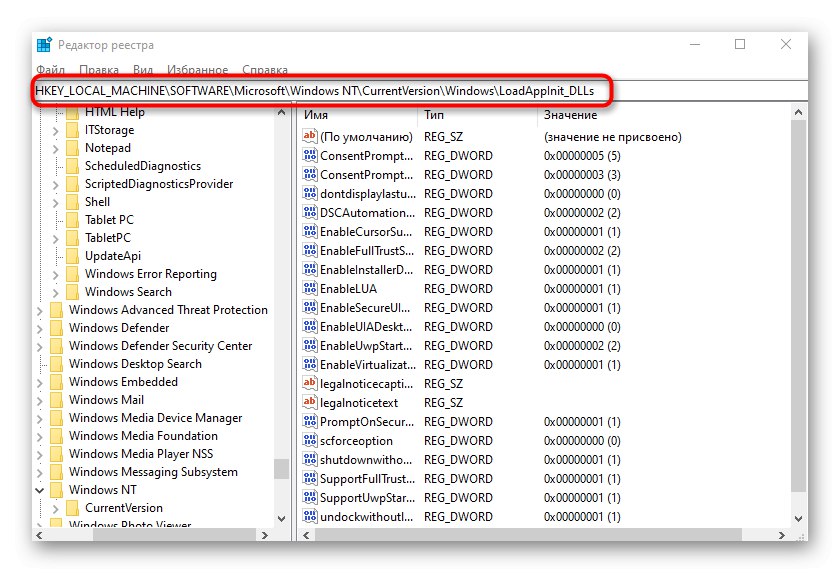
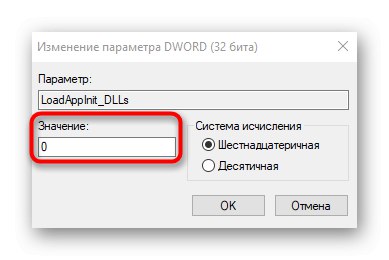
پس از ایجاد تغییرات در رجیستری ، کامپیوتر بدون مشکل دوباره راه اندازی می شود. سپس می توانید برای اعتبار سنجی برنامه مشکل دار اقدام کنید تا ببینید آیا مسئله مورد نظر حل شده است یا خیر.
روش 4: درایورهای کارت گرافیک را به روز کنید
خطا با کد 0xc0000142 می تواند ناشی از مشکل در عملکرد درایورهای گرافیک باشد ، به عنوان مثال نسخه اشتباه در ابتدا ارائه شده است یا از قبل منسوخ شده است. به همین دلیل ، شما باید از هر روش مناسب برای بررسی به روزرسانی کارت ویدیو استفاده کنید ، برای جزئیات بیشتر مطالب را در لینک زیر بخوانید.
جزئیات بیشتر: راه های بروزرسانی درایورهای کارت گرافیک در ویندوز 10
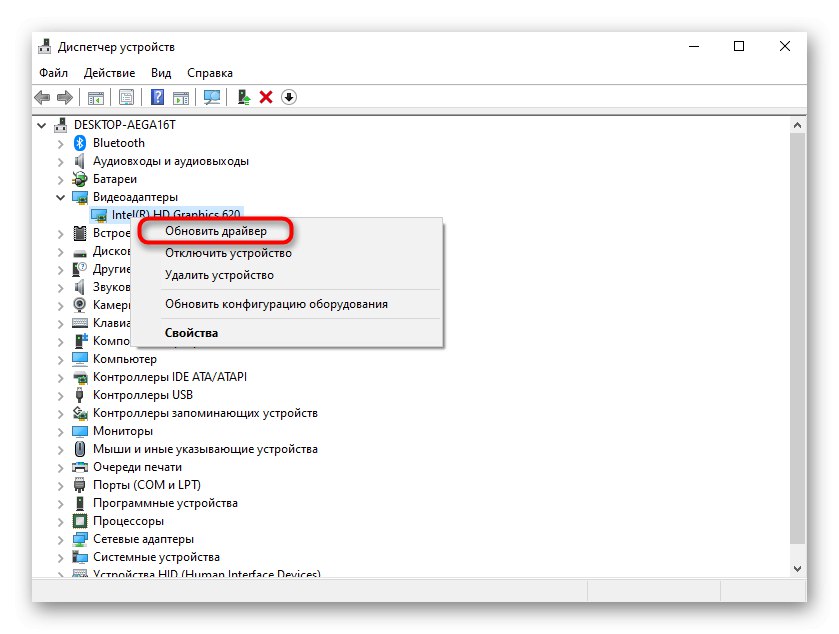
روش 5: اجزای از دست رفته را نصب کنید
دلیل دیگر مشکلات هنگام راه اندازی برنامه ها ، کمبود اجزای اضافی لازم برای عملکرد آنها است. این شامل Visual C ++ ، DirectX و .NET Framework است. به روزرسانی اولین و آخرین م componentsلفه ها در ویندوز 10 دشوار نخواهد بود ، زیرا برای این کار فقط باید از سایت های رسمی استفاده کنید ، همانطور که در مقاله های زیر توضیح داده شده است.
/
جزئیات بیشتر: نحوه به روزرسانی .NET Framework
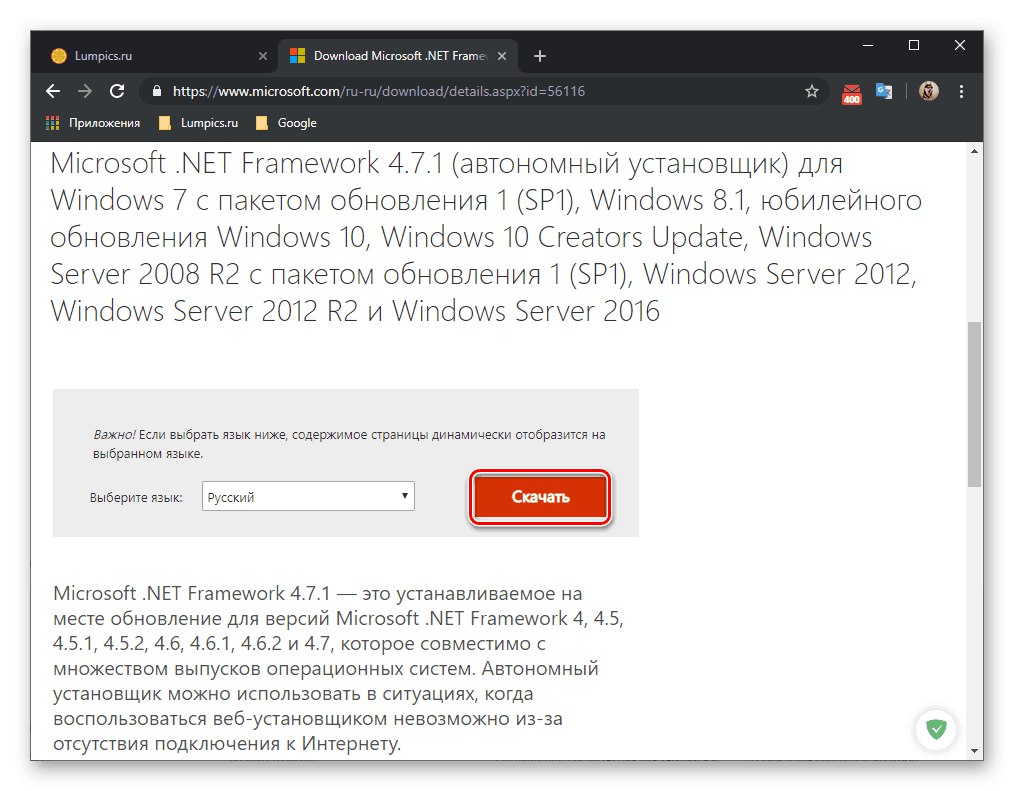
با DirectX ، همه چیز پیچیده تر است ، زیرا م componentلفه به طور پیش فرض در ویندوز 10 نصب شده است. با این حال ، این واقعیت تغییر نمی کند که برخی از پرونده ها ممکن است آسیب ببینند ، از بین رفته یا حتی به نسخه های قبلی کتابخانه مرتبط شوند. سپس ممکن است لازم باشد م needلفه را دوباره نصب کرده و پرونده های گمشده را اضافه کنید ، که در مقاله دیگری در soringpcrepair.com بحث شده است.
جزئیات بیشتر: نحوه نصب و اضافه کردن اجزای DirectX گمشده در ویندوز 10
روش 6: یکپارچگی پرونده های سیستم را بررسی کنید
این گزینه معمولاً م effectiveثر نیست ، زیرا وضعیت آسیب رساندن به پرونده های سیستم نادر است. فقط در صورت عدم کارایی راه حل های توصیف شده در بالا ، باید از این گزینه استفاده کنید. ممکن است لازم باشد به نوبت به طور همزمان از دو برنامه کمکی سیستم استفاده کنید که در زیر به صورت گسترش یافته شرح داده شده است.
جزئیات بیشتر: استفاده و تعمیر Checker Integrity برای سیستم های پرونده در ویندوز 10
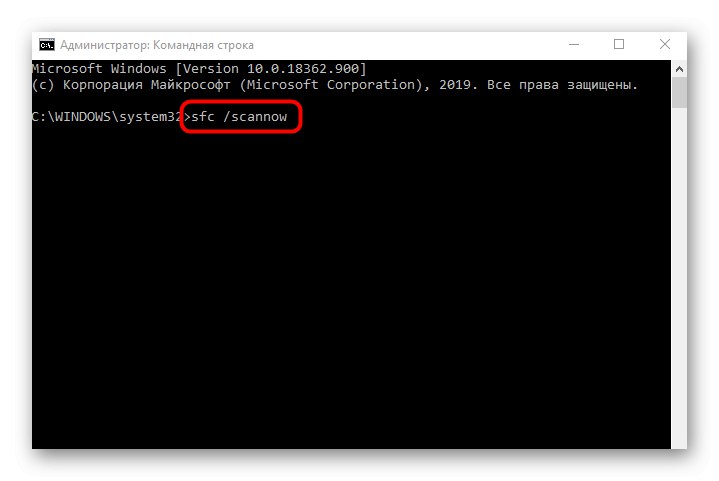
لازم به توضیح است که برخی از برنامه های به دست آمده از منابع شخص ثالث به دلیل خرابی های داخلی به درستی کار نمی کنند. باید سعی کنید آنها را دوباره نصب کنید یا یک مجموعه دیگر را بارگیری کنید ، به عنوان مثال از سایت رسمی. سپس باید مشکل حل شود.